今天和大家分享一下win10系统巧设网络配置解决无法上网问题的解决方法,在使用win10系统的过程中经常不知道如何去解决win10系统巧设网络配置解决无法上网的问题,有什么好的办法去解决win10系统巧设网络配置解决无法上网呢?小编教你只需要1、 右击桌面的右下角网络小图标,选择“打开网络和共享中心”。 2、 在弹出的界面中单击更改“适配器设置”,就会显示所有的网络连接。 就可以了;下面就是我给大家分享关于win10系统巧设网络配置解决无法上网的详细步骤::
操作方法:
1、 右击桌面的右下角网络小图标,选择“打开网络和共享中心”。
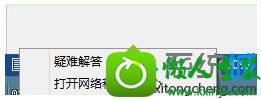
2、 在弹出的界面中单击更改“适配器设置”,就会显示所有的网络连接。
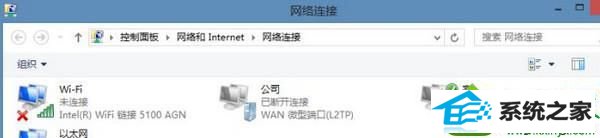
3、 找到当前使用的网络连接,在这里可以看到以太网网络连接是断开连接的,选择当前的网络以太网,右击选择禁用,当图标显示灰色的时候再右击选择启用,然后回到桌面,网络便会重新配置。

待重新启用就可以上网了,这种方法有线网络与无线网络均适用,步骤也和上述说明是一样的。遇到同样问题的用户赶紧试试以上的解决办法吧,希望对你有所帮助。win10 32位旗舰版系统巧设网络配置解决无法上网的问题的相关内容就跟大家分享到这里
小米u盘装系统 魔法猪官网 风林火山装机助理 闪电装机大师 戴尔装机助手 大地官网 纯净版win10系统下载 速骑士装机大师 云帆xp系统下载 极易win8系统下载 小猪一键重装系统 u启动xp系统下载 白云装机大师 黑云win8系统下载 橙子装机卫士 索尼u盘启动盘制作工具 悟空官网 闪电u盘装系统 技术员官网 秋叶装机大师